cara mengecek driver error hardware pada komputer/pc/laptop dengan menggunakan software bawaan pada windows xp dan menggunakan software tambahan atau software gratis freeware.
Walau terdengar usang (baca:windows XP) tetap yakin masih banyak yang cinta pada operating sistem yang satu ini. Pada artikel ini akan saya coba berikan cara cepat atau mudah untuk mengecek hardware atau spek/spesifikasi pada komputer dengan menggunakan software bawaan windows sendiri atau program freeware alias gratis. Kita mulai dari 2 cara yang paling dasar yaitu Bagaimana cara mengecek hardware yang terinstall pada komputer dengan mengguna software bawaan dari windows XP yaitu device manager yang berada pada control panel windows XP dan System information.
Jika informasi yang disampaikan oleh device manager atau system tools dirasa kurang lengkap dan kurang enak dibaca atau anda ingin menggunakan software dari pihak ketiga (bukan bawaan windows) yaitu dengan versi software freeware atau gratis berikut software yang dapat kamu download atau kamu ingin list software untuk cek hardware komputer yang lebih lengkap silahkan kesini
Walau terdengar usang (baca:windows XP) tetap yakin masih banyak yang cinta pada operating sistem yang satu ini. Pada artikel ini akan saya coba berikan cara cepat atau mudah untuk mengecek hardware atau spek/spesifikasi pada komputer dengan menggunakan software bawaan windows sendiri atau program freeware alias gratis. Kita mulai dari 2 cara yang paling dasar yaitu Bagaimana cara mengecek hardware yang terinstall pada komputer dengan mengguna software bawaan dari windows XP yaitu device manager yang berada pada control panel windows XP dan System information.
Cara 1 : Device Manager
-> Klik startMenu -> Control Panel -> System -> Hardware -> Device Manager
pada menu device manager anda dapat melihat semua harware yang terinstall/terpasang pada komputer dan terlihat dengan jelas mulai dari jenis hardware, merek, driver dan info lainnya.
Cara 2 : System Information
-> Klik startMenu -> Accesories -> System Tools -> System information
Jika informasi yang disampaikan oleh device manager atau system tools dirasa kurang lengkap dan kurang enak dibaca atau anda ingin menggunakan software dari pihak ketiga (bukan bawaan windows) yaitu dengan versi software freeware atau gratis berikut software yang dapat kamu download atau kamu ingin list software untuk cek hardware komputer yang lebih lengkap silahkan kesini


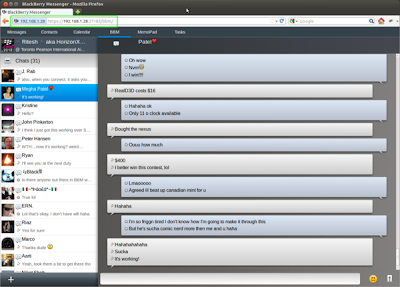




















.jpg)

.jpg)
.jpg)
.jpg)
.jpg)
.jpg)
.jpg)
.jpg)
.jpg)


.png)










